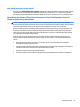User Guide - Windows 10
Promena korisničke ili glavne lozinke za DriveLock
Pratite ove korake da biste promenili korisničku ili glavnu lozinku za DriveLock u programu Computer Setup
(Podešavanje računara):
1. Isključite računar.
2. Pritisnite taster za napajanje.
3. Kad vidite odziv Lozinka za DriveLock, otkucajte trenutnu DriveLock korisničku lozinku ili glavnu lozinku
koju menjate, pritisnite enter i pritisnite ili dodirnite f10 da biste otvorili Computer Setup (Podešavanje
računara).
4. Izaberite Security (Bezbednost), izaberite Hard Drive Utilities (Uslužni programi za čvrsti disk),
izaberite DriveLock, a zatim pritisnite enter.
5. Izaberite čvrsti disk kojim želite da upravljate i pritisnite enter.
6. Promenite lozinku.
●
Da biste promenili korisničku lozinku:
▲
Izaberite Change DriveLock User Password (Promeni DriveLock korisničku lozinku) i pritisnite
enter.
●
Da biste promenili glavnu lozinku:
▲
Izaberite Change DriveLock Master Password (Promeni glavnu lozinku za DriveLock) i
pritisnite enter.
NAPOMENA: Opcija Change DriveLock Master Password (Promeni glavnu lozinku za DriveLock) je
vidljiva samo ako je glavna lozinka uneta u upitu za lozinku za DriveLock u 2. koraku.
7. Pažljivo pročitajte upozorenje.
8. Kada se to zatraži, otkucajte novu lozinku, a zatim pritisnite taster enter.
9. Kada se to zatraži, ponovo otkucajte novu lozinku, a zatim pritisnite taster enter.
NAPOMENA: Promene će odmah stupiti na snagu.
10. Da biste napustili Computer Setup (Podešavanje računara), izaberite Main (Glavno), izaberite Save
Changes and Exit (Sačuvaj promene i izađi) i pratite uputstva na ekranu.
Korišćenje antivirusnog softvera
Računar je potencijalno izložen virusima kada ga koristite za pristup e-pošti, mreži ili internetu. Računarski
virusi mogu da onemoguće operativni sistem, programe ili uslužne programe ili da izazovu njihovo
neuobičajeno funkcionisanje.
Antivirusni softver može otkriti većinu virusa, uništiti ih i, u većini slučajeva, popraviti štetu koju su oni
izazvali. Antivirusni softver mora biti stalno ažuriran da biste imali stalnu zaštitu od najnovijih virusa.
Program Windows Defender unapred je instaliran na vašem računaru. Preporučujemo da obavezno nastavite
sa korišćenjem nekog antivirusnog programa, kako biste u potpunosti zaštitili svoj računar.
Za više informacija o računarskim virusima otvorite HP Support Assistant. Da biste pristupili usluzi HP Support
Assistant, otkucajte support u polju za pretragu na traci zadataka i izaberite aplikaciju HP Support
Assistant
.
46 Poglavlje 7 Bezbednost